Native Instruments - это программное обеспечение (которое также может включать оборудование) для звукового дизайна, производства музыки, выступления и диджеинга, среди прочего. Однако, как и все существующие приложения, оно не лишено недостатков. Иногда вы можете захотеть удалить Native Instruments Mac из-за неправильного процесса установки.
В других случаях он может занимать много места на вашем Mac, и вы больше не используете его. Таким образом, существует множество причин, по которым вы можете захотеть удалить приложение с Mac. Эти причины могут варьироваться от простого недостатка памяти до других, более сложных.
Таким образом, здесь мы научим вас, как удалить Native Instruments Mac. Таким образом, вы можете избавиться от приложения или, возможно, установить его снова, если оно вам понадобится в будущем. Поэтому ознакомьтесь с нашим руководством ниже.
Содержание: Часть 1. Как удалить Native Instruments на моем Mac?Часть 2. Как переустановить собственные инструменты?Часть 3. Вывод
Часть 1. Как удалить Native Instruments на моем Mac?
Мы говорили о том, что есть Родные инструменты. Теперь в этом разделе мы обсудим только то, как удалить Native Instruments. Таким образом, вы можете полностью удалить приложение со своего компьютера Apple. Кроме того, все оставшиеся файлы будут полностью удалены.

Самый быстрый способ удалить собственные инструменты на Mac
Самый быстрый и простой способ - использовать iMyMac PowerMyMac инструмент. Это отличный способ удалить все типы приложений на вашем компьютере с помощью модуля App Uninstaller.
PowerMyMac на самом деле это инструмент оптимизации, который ускоряет работу вашего компьютера Mac с помощью различных вложенных инструментов. Это помогает очистить ваш компьютер Mac от различных приложений и ненужных файлов, чтобы убедиться, что он работает оптимально.
Вот шаги по использованию PowerMyMac для удаления Native Instruments на Mac:
- Скачать и установите его бесплатно. Первое, что нужно сделать, это скачать PowerMyMac через его официальный сайт в Интернете. Следующим шагом будет установка его на ваш компьютер Mac. Затем вы можете просто запустить инструмент.
- Нажмите Деинсталлятор приложений. Щелкните модуль с надписью Uninstaller слева. Затем щелкните SCAN.
- Выберите Родные инструменты. После этого, выберите Native Instruments из появившегося списка.
- Нажмите ЧИСТКА. Щелкните кнопку Очистить. Подождите, пока процесс очистки подтвердит, что это сделано.

Ручной способ удаления родных инструментов с Mac
Здесь мы обсудим ручной метод его удаления. Вы должны знать, что для полного удаления Native Instruments на Mac вам также необходимо удалить связанные с ним файлы. Это позволит вам полностью удалить и удалить Native Instruments и их файлы трассировки. Ознакомьтесь с шагами, которые мы описали для вас ниже:
- Первое, что вам нужно сделать, это зайти в Приложения папку на вашем компьютере Mac. Найдите там папку Native Instruments. Затем в этой папке найдите приложение, которое вы хотите удалить, и переместите его в сторону Корзину.
- Теперь найдите связанные файлы и папки приложения. Для этого перейдите в Библиотека а затем посетить Настройки Теперь найдите PLIST файл а затем удалите его. Обычно это встречается как
com.native-instruments.*productname*.plist. - Другие связанные файлы и папки для удаления включают следующее:
- * название продукта * .component (Это можно найти в
Plugins/Components/папка вAudioвложенная папка вашей библиотеки). - * продукт mane * .vst (Это можно найти в
VSTподпапкаPlug-insпапка. Указанную папку можно найти вAudioподпапку основной папки библиотеки). - * продукт mane * .aaxplugin (Это можно найти в
Plug-insпапка вашегоAudioпапка. ВAudioпапку можно найти вAvidпапка, которая находится вLibrary/ Application Support/). - Папки с названиями продуктов (их можно найти в
Native Instrumentsподпапка, расположенная внутриLibrary/ Application Support/). - Сервисный центр (его можно найти в подпапке Native Instruments, расположенной внутри
Library/ Application Support/).
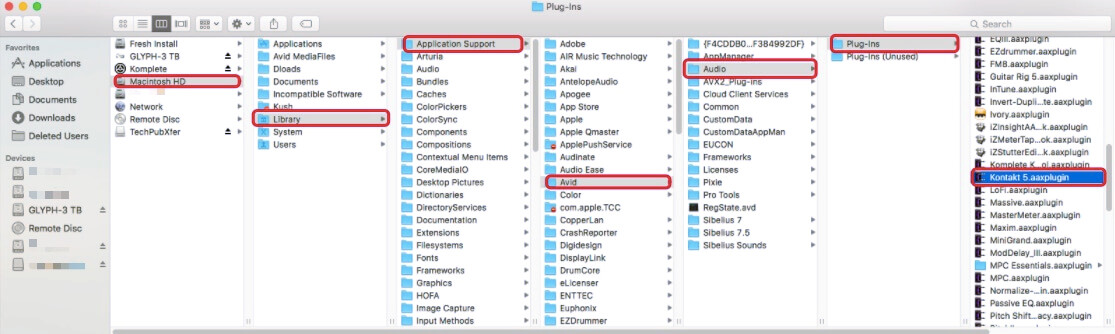
- Чтобы завершить процесс удаления Native Instruments на Mac, необходимо удалить два разных элемента. Посетите Finder, затем нажмите Go, а затем выберите Перейти в папку. Появится отображаемое окно, в котором введите следующее:
~/Library/Preferences/com.native-instruments/*product name*.plist». После этого нажмите кнопку Go. Удалить файл, который появится. - Чтобы продолжить процесс, вам следует посетить Перейти в папку часть еще раз, а затем введите
~/Library/ Application Support/ Native Instruments/*product name* », А затем снова нажмите Go. Найдите искомый файл и удалите его. - Теперь последняя часть - очистить корзину.
Часть 2. Как переустановить собственные инструменты?
Теперь, когда вы реализовали, как удалить Native Instruments на Mac, вы можете захотеть установить его обратно. Вот шаги, как это сделать:
- Удалите
com. native-instruments.*Product Name*.plistфайл в вашем Настройки папка. Его можно найти в папке библиотеки вашего Mac. - Не забудьте после этого перезагрузить Mac.
- Запустить собственный доступ. После этого выберите вкладку с надписью «Не установлено». Нажмите на опцию, которая говорит УСТАНОВИТЬ для родных инструментов.
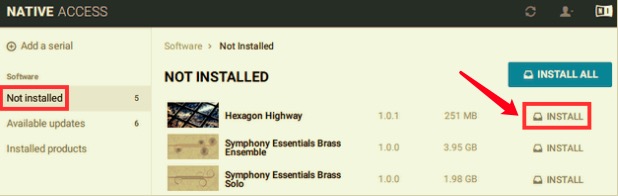
Теперь это простой способ переустановки после завершения удаления Native Instruments с Mac.
Часть 3. Вывод
В этой статье мы обсудили, как удалить Native Instruments на Mac. Мы научили вас как ручным, так и автоматическим методам. Конечно, ручной метод опасен, потому что вы можете удалить важные системные файлы, важные для работы вашего Mac.
Вот почему мы рекомендуем вам использовать PowerMyMac чтобы удалить Native Instruments с Mac. Этот инструмент имеет модуль удаления приложений, а также другие инструменты оптимизации, которые могут помочь вам очистить ваш Mac и легко избавиться от нежелательных приложений. Возьмите инструмент сегодня!



